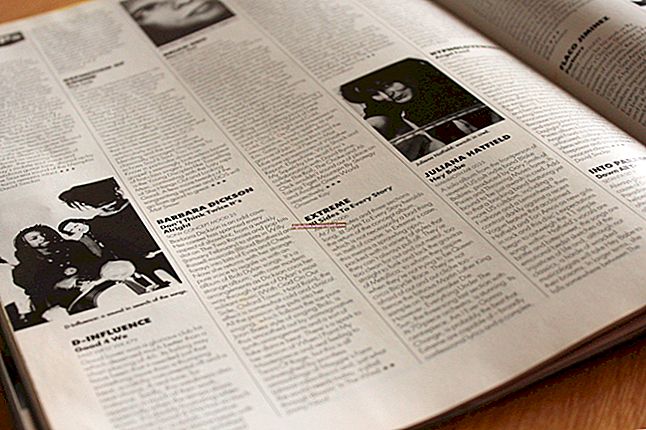Embora os mecanismos de pesquisa sejam semelhantes aos navegadores no sentido de que cada um tem suas próprias preferências quando se trata de recursos e estilo, um número esmagador de pessoas prefere o Google às alternativas. Se você preferir o Google, mas descobriu que Bing, Yahoo !, DuckDuckGo ou algum outro mecanismo de pesquisa acabou como o mecanismo de pesquisa padrão do seu navegador, você provavelmente desejará alterá-lo novamente em vez de ter que digitar Google.com sempre que desejar para fazer uma pesquisa. Felizmente, fazer a alteração é bastante simples - embora o processo varie com base no navegador que você usa.
Bing para Google no Chrome
Porque Chrome é o navegador do Google, faz sentido que alterar seu mecanismo de pesquisa padrão seja um processo bastante simples. Para fazer a alteração, basta abrir o Chrome e clicar no botão com três pontos no canto superior direito, que abrirá o menu do seu navegador. Em seguida, clique em "Configurações". Quando a guia Configurações abrir, role para baixo até onde diz "Mecanismo de pesquisa" e selecione Google.
Para fazer a mudança em seu celulares No navegador Chrome, o processo é basicamente o mesmo. Abra o aplicativo; toque nos três pontos no canto superior esquerdo da tela e, em seguida, clique em "Configurações". Em seguida, procure por "Mecanismo de pesquisa" em "Noções básicas" e selecione Google.
Alterando o mecanismo de pesquisa do Firefox
O processo de alteração do seu mecanismo de pesquisa no Firefox é muito semelhante ao processo de alteração do mecanismo de pesquisa do Chrome. Basta abrir seu navegador, clicar no botão com três linhas paralelas no canto superior direito e clicar em "Opções". Quando a página Opções aparecer, clique em "Pesquisar" à direita da tela e selecione Google em "Mecanismo de pesquisa padrão".
Você também pode mude seu mecanismo de busca rapidamente e facilmente para uma pesquisa individual clicando em "Google", "Bing" ou "DuckDuckGo" na parte inferior da barra de endereço após inserir o texto. Você pode até usar isso para pesquisar no Twitter, Amazon, Wikipedia ou eBay. Você também pode alterar seu mecanismo de pesquisa padrão clicando no ícone de engrenagem no canto inferior direito da barra de endereço após inserir qualquer texto. Isso o levará ao menu de opções de pesquisa, onde você pode selecionar Google em "Mecanismo de pesquisa padrão".
Alterando o mecanismo de pesquisa do Microsoft Edge
O Edge é o navegador mais novo da Microsoft e, como é de propriedade da Microsoft, O Bing geralmente é definido como o mecanismo de pesquisa padrão. Felizmente, é muito mais fácil mudar seu mecanismo de pesquisa no Edge do que na última versão do Internet Explorer.
Estranhamente, para definir seu navegador padrão como Google, você primeiro precisa visitar Google.com. Em seguida, clique nos três pontos no canto superior direito e selecione "Configurações" e "Avançado". A partir daqui, você pode ver a opção "Pesquisa na barra de endereço" e, em seguida, clicar em "Alterar provedor de pesquisa". Por fim, clique em Google e selecione "Definir como padrão".
Alterando os padrões do Opera
Por algum motivo, o Opera é o único navegador que ainda parece ter seu menu principal no canto superior esquerdo da tela. Para alterar o seu mecanismo de pesquisa padrão, clique no O vermelho no canto superior esquerdo e, em seguida, clique em "Configurações". Em seguida, clique em "Básico". Em seguida, role para baixo até a seção "Mecanismo de pesquisa" e selecione Google.
Fazendo alterações no Safari
O Safari é na verdade o navegador mais fácil quando se trata de alterar seu mecanismo de pesquisa padrão. Basta abrir o Safari; clique na barra de pesquisa e, em seguida, clique na lupa no canto esquerdo e selecione Google. É realmente tão simples!